|
|
|
|
|
|
|
|
|
|
- Presentación
- ¿Cómo crear los diferentes tipos de bibliotecas?
- Creación de la biblioteca principal
- Creación de los proyectos secundarios y de las bibliotecas secundarias
- Incluir bibliotecas secundarias en el proyecto principal
- Atención
- Incluir una biblioteca secundaria en un proyecto
- Uso de bibliotecas externas mediante programación
Uso de varias bibliotecas en una aplicación
 Advertencia Advertencia
A partir de la versión 18, no se recomienda el uso de varias bibliotecas. Le aconsejamos que sustituya las bibliotecas secundarias por componentes internos o externos..
Una biblioteca es un archivo WDL que contiene todos los recursos: ventanas, informes, clases, conjuntos de procedimientos, ... Este archivo es utilizado por el ejecutable o por el motor WEBDEV (para un sitio dinámico). Para optimizar la carga de un proyecto grande en el editor (proyecto que contiene cientos de ventanas, por ejemplo), le aconsejamos que divida este proyecto. Para dividir un proyecto grande, puede: - utilizar proyectos independientes: cada proyecto genera un ejecutable independiente. Estos ejecutables interactúan entre sí. El principal inconveniente de este método es el siguiente: estos ejecutables no comparten sus recursos.
- usar bibliotecas secundarias:
- Un proyecto principal se utiliza para generar la biblioteca principal y el ejecutable.
- Algunos proyectos secundarios (tipo"Biblioteca") se utilizan para generar las bibliotecas secundarias utilizadas por el proyecto principal.. En tiempo de ejecución, el programa abre la biblioteca principal y las bibliotecas secundarias: todos los recursos se comparten entre las diferentes bibliotecas.
¿Cómo crear los diferentes tipos de bibliotecas? Creación de la biblioteca principal Se crea la biblioteca principal de una aplicación: - al crear el ejecutable (en WINDEV y WINDEV Mobile).
- al crear el programa instalación (en WEBDEV).
Todos los componentes que se encuentran en el proyecto actual se incluyen automáticamente en esta biblioteca. Algunos elementos pueden añadirse o eliminarse durante la creación de la biblioteca. Para obtener más información, consulte: Creación de los proyectos secundarios y de las bibliotecas secundarias Para crear los proyectos secundarios: - En el editor, cree un nuevo proyecto de tipo "Biblioteca".
- Haga clic en
 en los botones de acceso rápido. Haga clic en "Proyecto" en la rueda que se muestra. El asistente de creación de proyectos se abre. en los botones de acceso rápido. Haga clic en "Proyecto" en la rueda que se muestra. El asistente de creación de proyectos se abre. - En la pantalla "description - Tipo de proyecto", seleccione "Biblioteca".
- Siga los diferentes pasos de la asistente de creación de proyectos.
- Incluir todos los elementos requeridos por el proyecto:
- compartir (si es necesario) el análisis del proyecto principal,
- si tiene una existente, importe las ventanas y los informes gestionados por el proyecto secundario,
- crear los elementos gestionados por el proyecto secundario.
- Configurar las opciones de la biblioteca: En el explorador del proyecto:
- seleccione la configuración del proyecto correspondiente a su biblioteca.
- seleccione la opción "Descripción" en el menú contextual.
- En la pestaña "Compatibilidad", seleccione las opciones de compatibilidad de la biblioteca:
- Uso en los proyectos WINDEV solamente o no,
- Activación de los errores de compilación de 64 bits,
- Activación de los errores de compilación de Linux.
- Valide.
- Crear la biblioteca:
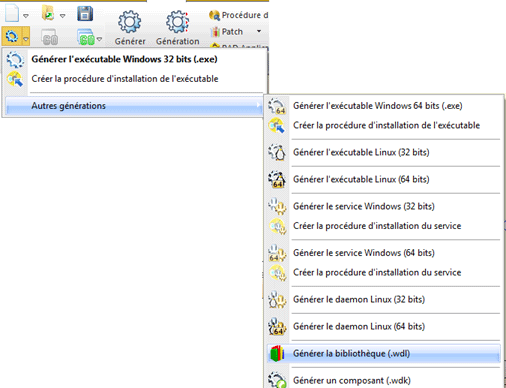
La asistente para la creación de bibliotecas comienza. - Seleccione los elementos que se incluirán en la biblioteca. La biblioteca y el proyecto actual tendrán el mismo nombre. Es posible:
- Añadir elementos (botón"Añadir"):
Se puede añadir cualquier tipo de archivo a la lista de elementos insertados en la biblioteca.: imágenes, archivos de texto, etc. - Borrar elementos (Botón"Quitar")
Los archivos correspondientes y sus dependencias serán ignorados en la biblioteca. - Crear la biblioteca a partir de una biblioteca existente description (botón "WDU").
Al crear una biblioteca móvil WINDEV o WINDEV, se crea automáticamente un archivo ".WDU" del mismo nombre.. Este archivo contiene todas las referencias de los elementos incluidos en la biblioteca. Todo lo que tiene que hacer es seleccionar el archivo WDU que contiene los elementos a tener en cuenta.
IMPORTANTE: Haga clic en el botón "Avanzado" y marque "Sí: la biblioteca puede ser incluida en otros proyectos".
- Especificar los idiomas que se encuentran en la biblioteca. Puede utilizar:
- uno o más idiomas associated con el proyecto
- todos los idiomas del proyecto
- sólo el idioma actual
- Si su biblioteca contiene clases, tiene la capacidad de configurar para cada clase:
- si la clase es Visible: La clase puede ser utilizada en otro proyecto como cualquier otra clase de proyecto.: tendrá la posibilidad de declarar un objeto de la clase o de derivar esta clase, por ejemplo.
- Si la clase está oculta: La clase no puede ser utilizada en otro proyecto.
- Especifique la información sobre la versión de la biblioteca:
- el nombre del compañía. Por ejemplo, el nombre del editor.
- un corto description. Por ejemplo: "Gestión de inventario".
- los derechos de autor
- la versión de la biblioteca. Todos los caracteres (dígitos y letras) están permitidos. Por ejemplo: "1.01A".
Se recomienda:- utilizar un número de versión diferente cada vez que se cree la biblioteca.
- incrementar automáticamente los últimos caracteres (dígitos o letras) del número de versión cada vez que se cree la biblioteca (marque "Incrementar automáticamente la versión en cada creación").
Por ejemplo:
- el número de versión "1.01A" se convertirá en "1.01B"..
- el número de versión "A15Z" se convertirá en "A16A"..
- Especifique si la biblioteca debe tener en cuenta las actualizaciones por parche.. En este caso, todo lo que tienes que hacer es copy el archivo correspondiente al Parche en el directorio de la biblioteca. Para obtener más información, consulte Parche de aplicación.
- Validar la creación de la biblioteca (y la copia de seguridad del proyecto si es necesario).
Incluir bibliotecas secundarias en el proyecto principal Atención Para incluir una biblioteca secundaria en una biblioteca principal, la opción "Sí: la biblioteca puede ser incluida en otros proyectos" debe haber sido seleccionada durante la creación de la biblioteca. Incluir una biblioteca secundaria en un proyecto Incluir una biblioteca secundaria en un proyecto: - Seleccione "Taller .. Biblioteca.... Bibliotecas externas".
- Añada las bibliotecas secundarias que deben incluirse en el proyecto.
- Valide.
Sólo las clases definidas como Visible en la biblioteca secundaria pueden ser manejadas en el proyecto. Tendrá la posibilidad de declarar un objeto de esta clase o de derivar esta clase.. La clase es reconocida en el proyecto. La autocompletado (si está habilitada) propondrá esta clase. No se producirá ningún error al compilar el proyecto. Las clases incluidas en una biblioteca secundaria pueden abrir las ventanas que se encuentran en la biblioteca secundaria, por ejemplo. Uso de bibliotecas externas mediante programación La biblioteca principal del proyecto se carga automáticamente cuando se ejecuta el ejecutable. Si las bibliotecas secundarias no se han incluido en el proyecto, debe utilizarlas: - LoadWDL para cargar una biblioteca secundaria en el proyecto. Los elementos que se encuentran en la biblioteca secundaria pueden ser manejados por programación (ventanas, informes, clases,...).
- DescargarWDL para descargar una biblioteca secundaria.
Si se cierra una biblioteca con DescargarWDL, los archivos de datos HyperFileSQL abiertos en la WDL no se cierran automáticamente. Cualquier acceso a los archivos de datos de HyperFileSQL provocará el siguiente error: "El archivo WDL XXX fue descargado". Se recomienda utilizar HClose en los archivos de datos abiertos en un archivo WDL que será descargado. Observación: En este caso, la biblioteca secundaria debe encontrarse en el directorio del ejecutable y debe estar incluida en la lista de archivos a instalar al desplegar la aplicación.
Esta página también está disponible para…
|
|
|
|
|
|
|
|
|
|
|
|
|
|
|
|
|
|
|
|